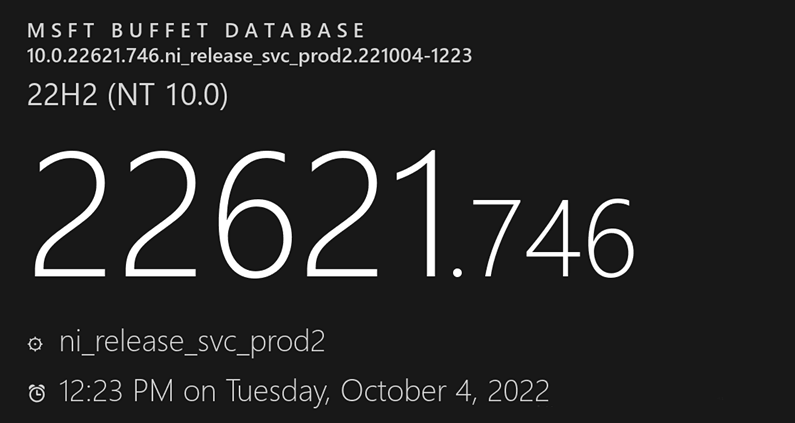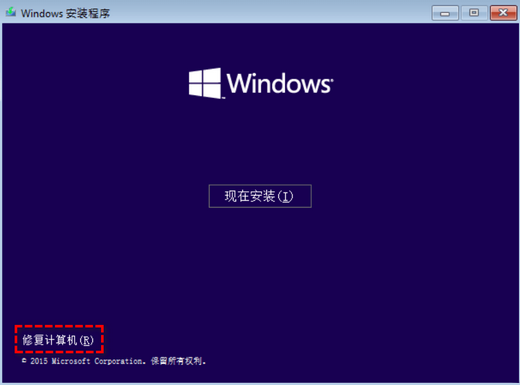我们在电脑玩游戏或者是语音连麦时都需要使用麦克风,最近有些使用win11系统的用户,在连接麦克风后,发现有滋滋响的杂音,面对这个问题不知道如何解决,接下来纯净之家小编就来和大伙分享两种解决方法,希望今日的win11教程能够解答用户们的问题。
win11麦克风有杂音解决方法:
方法一:
1、右击右下角任务栏中的声音图标,选择选项列表中的“声音设置”打开。
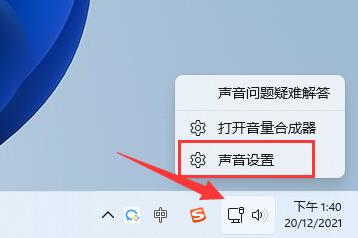
2、进入新界面后,点击“高级”下方的“更多声音设置”选项。

3、在打开的窗口中,右击“扬声器”,选择选项列表中的“属性”打开。

4、接着切换到上方的“级别”选项卡中,将“麦克风”声音关闭。

5、然后切换到上方的“录制”选项卡中,右击麦克风,选择选项列表中的“属性”打开。

6、最后进入上方的“级别”选项卡中,将其中的“麦克风加强”修改为0就可以了。

方法二:
有些麦克风拥有单独的线路,检查连接线路是否插好了。

© 版权声明
THE END